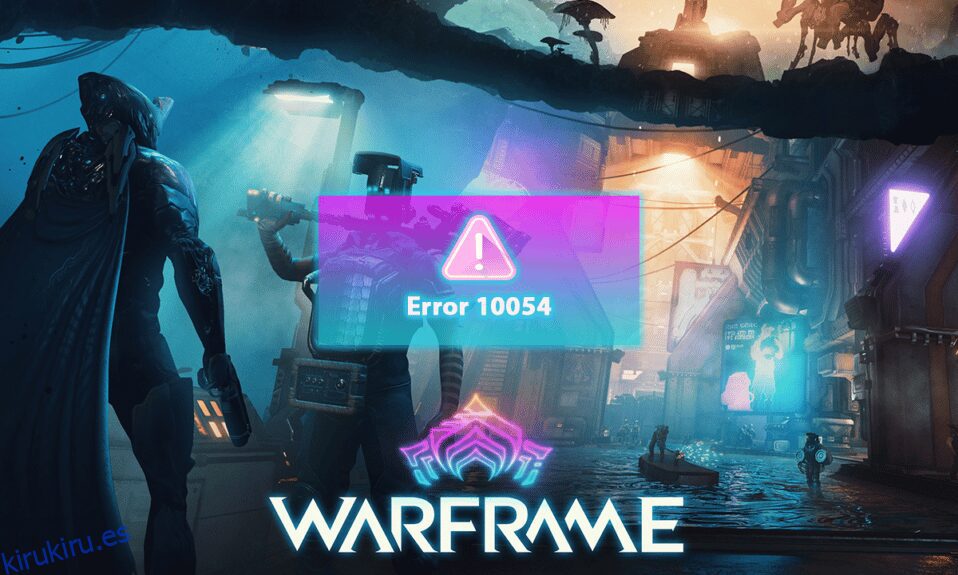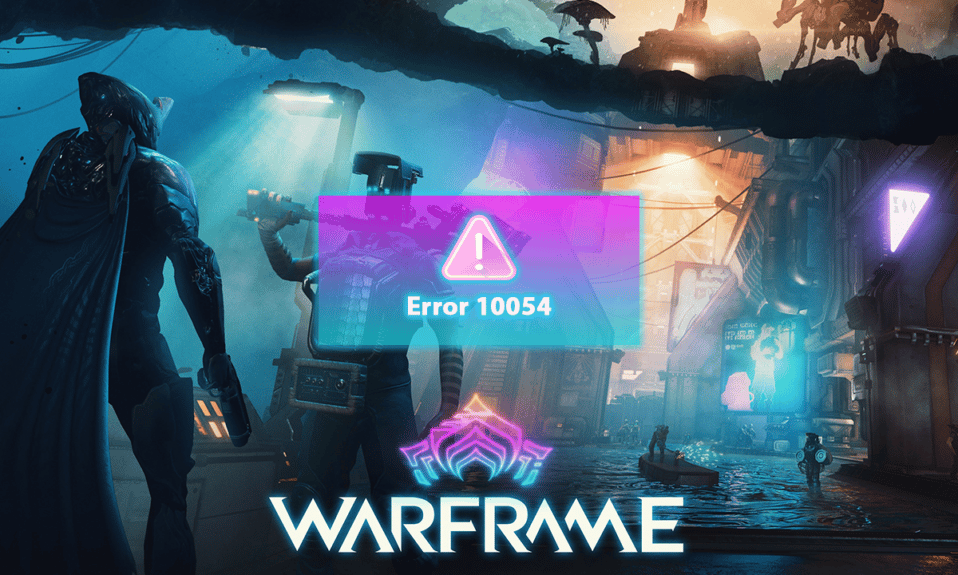
Warframe es un juego de disparos gratuito disponible para jugar en Windows, PS4, XBOX y Nintendo. Esta capacidad multiplataforma le ha dado a este juego popularidad mundial. Sin embargo, los jugadores aún enfrentan problemas con este juego. El error 10054 de Warframe es uno de los errores comunes que enfrentan estos jugadores que no saben cómo solucionarlo. Este error 10054 Warframe hace que los jugadores no reciban ningún mensaje en su chat. Siga leyendo este artículo para obtener más información sobre el error 10054: el host remoto cerró a la fuerza una conexión existente y arréglelo por completo.

Tabla de contenido
Cómo reparar el error 10054 de Warframe en Windows 10
Algunas de las razones por las que este error surge en su PC son:
- La región del juego actual puede crear complicaciones con los servidores del juego y la región del juego.
-
Las entradas defectuosas del registro de juegos de Windows pueden instigar a que surja este error.
-
Los problemas de consulta de DNS también pueden ser responsables de tales errores de Warframe.
- Si las entradas del registro de Windows para los protocolos TCP/IP tienen fallas, este error puede aparecer en la pantalla de su PC.
Ahora, profundicemos en los métodos para corregir el error 10054 de Warframe.
Método 1: Pasos básicos para la solución de problemas
Primero veamos los pasos básicos de solución de problemas que pueden ayudarlo a corregir dicho error de Warframe. Debe realizar estos pasos antes de entrar en métodos más complejos.
1. Reinicie la PC
Es el primer paso que todo usuario de PC debe realizar después de encontrar algún problema con la PC y el software instalado en ella.
1. Presione la tecla de Windows para abrir el menú Inicio.
2. Haga clic en la opción Energía.
3. Luego, seleccione la opción Reiniciar para reiniciar la PC.

2. Reinicie el enrutador/módem
Antes de solucionar los problemas de la red, debe reiniciar el enrutador o el módem para solucionar los problemas de configuración. Después de reiniciar el enrutador o módem, la PC se conectará a la red sin ningún problema, lo que puede corregir el error 10054 de Warframe allí mismo.

Método 2: Ejecute el Solucionador de problemas de red
A veces, la red a la que está conectada su PC puede tener problemas para configurarse correctamente. Entonces, en este caso, los problemas de configuración se pueden resolver con la ayuda de la solución de problemas de red. Puede ejecutar un solucionador de problemas de red en su PC con Windows y deshacerse de cualquier problema de red para corregir el error 10054 de Warframe. Lea y siga nuestra guía sobre Cómo solucionar problemas de conectividad de red en Windows 10 para comprender los pasos necesarios para ejecutar el solucionador de problemas de red en PC con Windows.

Método 3: cambiar la región del juego
Si hay problemas de comunicación entre los servidores del juego y la región del juego, es posible que te encuentres con este error 10054 Warframe. Puedes solucionarlo cambiando tu región de Warframe en el juego. Siga los próximos pasos para hacer precisamente eso.
1. Abra el menú del juego Warframe y haga clic en Opción de la lista.

2. Haga clic en la pestaña Juego.
3. Cambie la región desde la opción Región, como se muestra a continuación.

4. Haga clic en CONFIRMAR en la parte inferior para guardar el cambio.

5. Vuelva a iniciar el juego Warframe para ver si el problema se solucionó o no.
Método 4: habilite IPv6 para juegos y Windows
Warframe funciona mejor cuando el Protocolo de Internet versión 6 (IPv6) está habilitado para el juego y la PC. Lea y siga los pasos a continuación para habilitarlo para ambos.
Opción I: Para Warframe Game
Puedes habilitar IPv6 en el juego Warframe siguiendo estos pasos.
1. Abra el menú del juego Warframe y haga clic en el menú Opciones.

2. Ahora, haga clic en la pestaña Chat desde la parte superior, como se muestra.

3. Active el conmutador para IPv6 de la lista.

4. Reinicie el juego para verificar si el problema se solucionó o no.
Opción II: Para Windows
También puede habilitar el IPv6 desde su PC con Windows para solucionar los problemas de red que están causando el error Warframe 10054.
1. Presione la tecla de Windows, escriba Panel de control y haga clic en Abrir.

2. Establezca Ver por > Categoría, luego haga clic en Red e Internet.

3. Haga clic en Centro de redes y recursos compartidos.

4. En el panel izquierdo, haga clic en la opción Cambiar configuración del adaptador.

5. Ahora, haga clic derecho en su adaptador de red activo desde la ventana Conexión de red, como se muestra a continuación.
6. Haga clic en la opción Propiedades.

7. Desmarque la casilla de verificación del Protocolo de Internet versión 6 en la lista y haga clic en Aceptar.

Método 5: deshabilite TCP/IP usando Regedit
Si las entradas del registro de Windows para los protocolos TCP/IP tienen fallas, el error 10054 una conexión existente fue cerrada por la fuerza por el host remoto puede surgir en su PC. Puede solucionar esto deshabilitando las claves de registro para los protocolos TCP/IP con la ayuda de los próximos pasos.
1. Presione las teclas Windows + R juntas para iniciar el cuadro de diálogo Ejecutar.
2. Escriba regedit y presione la tecla Intro para abrir el Editor del Registro.

3. Haga clic en Sí en el indicador de Control de cuentas de usuario.
4. Navegue a la siguiente ruta de ubicación en el Editor del Registro:
HKEY_LOCAL_MACHINESYSTEMCurrentControlSetservicesTcpipParameters

5. Haga clic con el botón derecho en el área vacía del panel derecho y haga clic en las opciones Nuevo > Valor DWORD (32 bits) del menú contextual.

6. Escriba TdxPrematureConnectIndDisabled en el campo de nombre y presione la tecla Intro.
7. Haga doble clic en el valor recién creado y cambie el valor a 1 en el campo Información del valor.

8. Reinicie su PC y vea si el error 10054 de Warframe se ha solucionado o no.
Método 6: deshabilite UPnP y NAT-PMP en las opciones del juego
UPnP permite que el juego Warframe se configure mínimamente con las conexiones a Internet por cable o inalámbricas. Pero esto a veces puede causar problemas de configuración del juego. Siga los pasos a continuación para deshabilitar las configuraciones UPnP y NAT-PMP en el juego Warframe.
1. Abra el menú del juego Warframe y haga clic en Opción de la lista.

2. Haga clic en la pestaña Juego.
3. Desactive las opciones Habilitar UPnP y Habilitar NAT-PMP.

4. Haga clic en la opción CONFIRMAR de la parte inferior para guardar los cambios realizados.

5. Vuelva a iniciar el juego para ver si el error 10054 Warframe está solucionado o no.
Método 7: Usar DNS de Google
El error 10054 de Warframe puede ocurrir en su PC si el DNS tiene problemas de consulta con los servidores de Warframe. En este caso, el servidor DNS no podrá obtener la dirección IP del sitio web deseado, lo que provocará una falla de comunicación entre los dos. Esto se puede solucionar cambiando el servidor DNS actual al servidor DNS de Google. Lea y siga nuestra guía sobre 3 formas de cambiar la configuración de DNS en Windows 10 para aprender cómo cambiar al servidor DNS de Google y corregir dicho error de Warframe.

Método 8: usar una dirección IP estática
El juego Warframe usa la dirección IP de tu PC. Entonces, si hay un problema de configuración con la dirección IP dinámica actual, sigue cambiando. Puede arreglar esto usando la dirección IP estática para su PC para eventualmente resolver también el error 10054 una conexión existente fue cerrada por la fuerza por el host remoto.
1. Escriba Símbolo del sistema en la barra de búsqueda de Windows y haga clic en la opción Ejecutar como administrador.
2. Escriba los siguientes comandos uno por uno y presione la tecla Intro después de cada comando.
ipconfig /release ipconfig /renew

3. Escriba la dirección IPv4, la máscara de subred y la dirección de la puerta de enlace predeterminada.
4. Ahora, presione las teclas Windows + R juntas para iniciar el cuadro de diálogo Ejecutar.
5. Escriba ncpa.cpl y presione la tecla Intro del teclado.

6. Ahora, haga clic derecho en su red y haga clic en la opción Propiedades.

7. Seleccione el campo Protocolo de Internet versión 4 (TCP/IPv4) y haga clic en Propiedades, como se muestra a continuación.

8. Ahora, escriba la dirección IPv4, la máscara de subred y la dirección de la puerta de enlace predeterminada que anotó en el Paso 2.

9. Por último, haga clic en la opción Aceptar para guardar los cambios.
Método 9: restablecer la configuración de red
Desde el comienzo de este artículo, hemos visto los métodos que se enumeran para solucionar los problemas de red de Windows. Este método también menciona la configuración de la red. A veces, la configuración de red corrupta de Windows también puede crear complicaciones y producir el error 10054 Warframe. Si restablece la configuración de red actual, es posible que este error se solucione de inmediato. Siga nuestra guía sobre cómo restablecer la configuración de red en Windows 10 para aprender cómo restablecer la configuración de red paso a paso.

Método 10: crear una nueva cuenta de Warframe
Si nada ha funcionado para corregir este error de Warframe 10054, puede crear una nueva cuenta de Warframe. Siga los próximos pasos para hacerlo.
1. Visite el sitio web oficial de Warframe y haga clic en JUGAR GRATIS AHORA en la esquina superior derecha, como se muestra.

2. Haz clic en la pestaña PC para la pregunta: ¿A QUÉ JUGARÁS?

3. Ingrese todos los campos requeridos y haga clic en UNIRSE AHORA.

4. Recibirá un correo electrónico de registro para completar el registro de la cuenta. Abra el correo electrónico y haga clic en el enlace Registro.
5. Ahora, abra la aplicación del juego Warframe en su PC.
6. Ingrese el nuevo CORREO ELECTRÓNICO y la CONTRASEÑA y haga clic en INICIAR SESIÓN.

De esta manera, ha creado una nueva cuenta de Warframe y ha iniciado sesión.
***
Esperamos que haya entendido los pasos para corregir el error 10054 de Warframe en Windows 10. Puede dejar sus consultas sobre este artículo y sugerencias de temas para futuros artículos en la sección de comentarios a continuación.